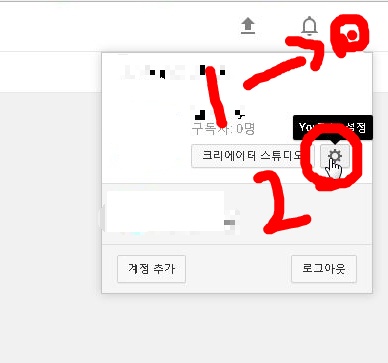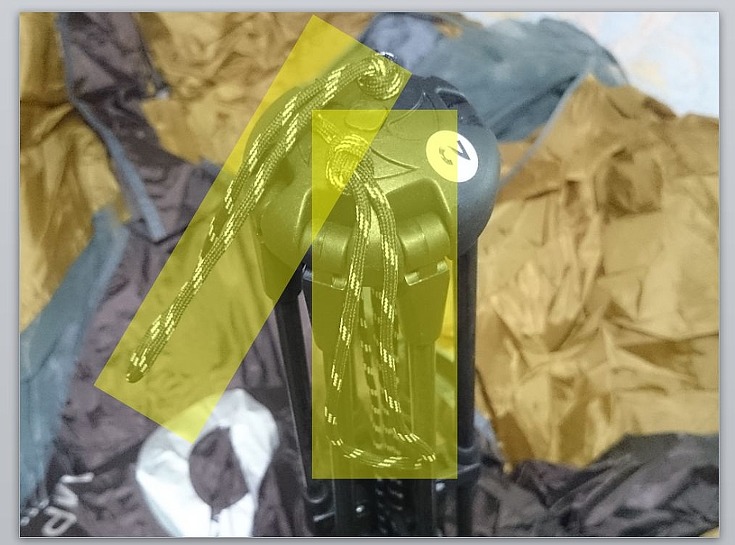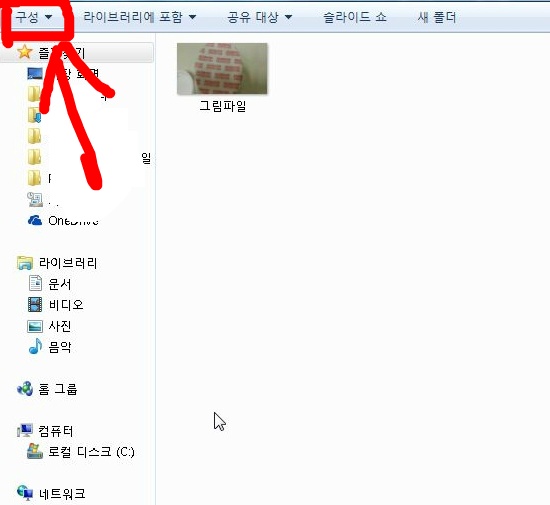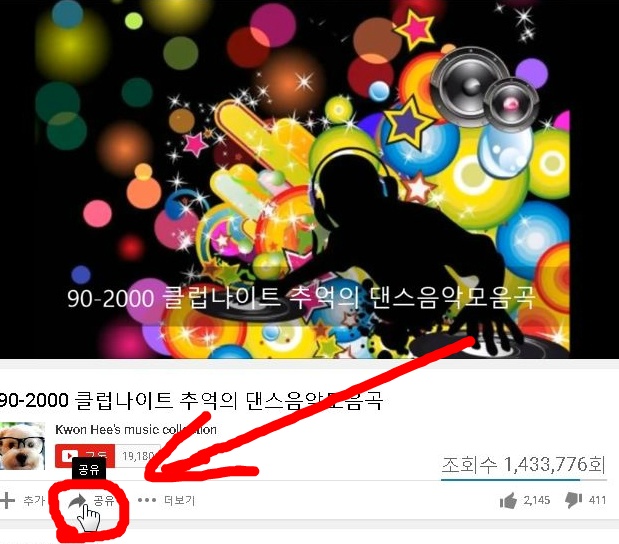유튜브 프로필 사진 바꾸기 방법 입니다 요즘에는 많은 분들이 동영상을 올려서 자신만의 영상을 공유하고 있습니다. 참 신기한 시대에 우리는 살고 있는것 같네요. 특히 스마트폰으로도 많은 분들이 영상을 올리고 내리고 즐겨보고 있습니다. 여러분들은 편집 능력이 뛰어나시나요? 저는 그쪽에 관해서는 무지입니다. 한때 유튜브를 해보려고 했지만 너무 힘들어서 포기했었죠. 그래서 오늘은 구글 유튜브 프로필 사진 바꾸는 방법에 대해 쉽고 빠르게 알아보는 시간을 갖도록 하겠습니다. 우선 유튜브에 접속하시고 로그인 하고 나서 우측 상단을 보시면 자기 사진이 보입니다. 1번 부분에요. 그거 눌러서 톱니바귀 2번 부분을 클릭해주세요. ㅋㅋ 구독자 0명 ㅜㅜㅜㅜㅜㅜ 이제 위와 같이 개요가 나옵니다. 오른쪽에 google 프로필에..